讓我們想像一下,您在一家咖啡店裡,急於完成一份工作備忘錄,這時您發現您的蘋果MAC電腦即將耗盡。您在到達之前就已充電,但電池電量消耗速度比以前快得多。現在,所有其他電源插座都已被佔用,您有錯過最後期限的風險。 在這緊迫的情況下,您迅速思考著解決辦法。您抬頭望向店內,發現牆上有一個閃爍的插座。您走過去,發現它是咖啡店為顧客提供的充電設備。您立即拿出充電線,將電腦連接到插座。 然而,您發現充電線太短,無法
為什麼我的 MacBook 電池耗電這麼快?
您可能想知道 MacBook 電池可持續使用多久?
如果您妥善保管您的筆記型電腦,它應該可持續充電 1000 次,相當於大約 5 年。
一次充電後,蘋果MAC電腦的電池續航時間約為 10-17 小時,具體取決於型號以及您使用設備的方式。
如果電池耗盡的速度比以前快,或者電池電量耗盡的速度比以前快,則可能是某些應用程式或功能造成的。您的電池也有可能只是隨著時間的推移而磨損。 
以下是找出電池電量消耗更快的原因的方法:
檢查您的電池健康狀況
有一個簡單的方法可以檢查MacBook 的電池運作狀況。只需按照適用於您的 MacOS 版本的簡單步驟操作即可。
MacOS 文圖拉 13
前往蘋果選單> “系統設定”,然後點按側邊欄中的“電池” 。查看右側的電池運作狀況並檢查狀態:正常(電池正常)或建議維修(考慮盡快更換電池)。MacOS 蒙特利 12
前往Apple 選單> “系統偏好設定”,點選“電池”,然後再次點一下“電池”。在右下角,點擊電池運作狀況並檢查狀態:正常(電池良好)或建議維修(考慮盡快更換電池)。檢查您的電池使用情況
Zoom 或 Spotify 等應用程式以及高效能顯示卡等配件非常耗電,它們通常會導致電池耗盡。以下是找到罪魁禍首的方法:
在 Mac 上的「活動監視器」 App 中,點選「能量」。檢查每個應用程式旁邊的統計數據,以了解它使用了多少能量。如何讓 MacBook 電池使用時間更長
讓我們來看看延長 MacBook 電池壽命的一些簡單方法。
調整螢幕和螢幕保護程式的亮度
如果您降低螢幕的整體亮度,您的 MacBook 電池續航時間將會更長。按下帶有太陽標誌的按鍵可降低亮度並節省電池電量。
如果螢幕保護程式或桌面背景上的圖像特別亮,您可以透過切換到較暗的背景來節省電池電量。
減少能源使用
嘗試以下一項或多項功能來節省電池電量:
#使用低功耗模式
MacOS 文圖拉13
前往蘋果選單> “系統設定”,然後點選側邊欄中的“電池” 。在低功耗模式列上,按一下箭頭在始終、僅使用電池或僅使用電源轉接器之間進行選擇,以選擇何時使用低功耗模式。MacOS 蒙特利 12
前往Apple 選單>系統偏好設定。按一下電池或電源轉接器,然後選擇低功耗模式。開啟最佳化電池充電功能
MacOS 文圖拉 13
前往蘋果選單> “系統設定”,然後點按側邊欄中的“電池” 。點選電池運作狀況列右側的資訊 (i)按鈕。在彈出視窗中,開啟「優化電池充電」。MacOS 蒙特利 12
前往Apple 選單>系統偏好設定。點擊“電池”,然後再次點擊側邊欄中的“電池” 。選擇優化電池充電。不使用硬碟時讓其休息一下
MacOS 文圖拉 13
前往蘋果選單>系統設置,然後點按邊欄中的「鎖定畫面」 。點擊右側「不活動時關閉顯示器並使用電池」旁邊的選單,然後選擇螢幕在進入睡眠狀態之前保持開啟狀態的分鐘數。MacOS 蒙特利 12
前往Apple 選單 >“系統偏好設定”,然後點選“電池”。拖曳「關閉顯示器後」滑桿來選擇電腦自動進入睡眠狀態所需的時間。斷開您的配件
不使用任何配件時,請拔下它們,例如外部硬碟或鍵盤,以節省電池電量。
退出應用程式
您不使用的應用程式可能仍在後台運行並耗盡您的電池電量。關閉它們以節省電力。
拔掉筆記型電腦的插頭
這聽起來可能很奇怪,但隨著時間的推移,讓 MacBook 連接電源會削弱電池電量。將設備的電池電量保持在 50% 到 80% 左右是電池長期健康的理想範圍。
檢查軟體更新
過時的軟體可能會導致電池出現問題,因此請始終保持 MacBook 作業系統為最新版本。
開啟 系統偏好設置,然後選擇 軟體更新。如果有可用更新,請點選 「立即更新」。
如果您已嘗試這些步驟但仍需要一些幫助,我們就在附近。在最近的 uBreakiFix by Asurion 或 Asurion Tech Repair & Solutions 商店安排維修,我們的認證專家可以在當天盡快讓您的裝置恢復正常運作。
蘋果電腦耗電變快是什麼原因?
MacBook 電池充滿電後可持續使用多久?
電池一次充電可持續使用長達 17 小時,具體取決於裝置型號和使用方式。
為什麼我的 MacBook 電池在最近的軟體更新後很快就耗盡?
您正在使用的某些應用程式或進程可能被設定為在更新後阻止睡眠模式。若要進行檢查,請前往應用程式 > 實用程式 開啟活動監視器 ,然後開啟 睡眠模式。
應用程式會消耗電池電量嗎?
許多應用程式會消耗大量電池電量,因此請務必關閉所有不使用的應用程式。
充電器故障會影響 MacBook 電池效能嗎?
是的。當您插入筆記型電腦時,請確保使用裝置隨附的充電器。其他充電器可能更便宜,但效果並不總是那麼好,甚至可能損壞電池。
以上是蘋果電腦電池電量耗盡太快時該怎麼辦的詳細內容。更多資訊請關注PHP中文網其他相關文章!
 如何添加共享的airtag以查找我的iPhone,iPad,Mac上的我Apr 29, 2025 am 09:41 AM
如何添加共享的airtag以查找我的iPhone,iPad,Mac上的我Apr 29, 2025 am 09:41 AM接受共享的airtag:一個簡單的指南 Apple的Airtags提供了方便的跟踪功能,與他人共享它們很輕鬆。 如果有人與您共享AIRTAG,則是如何將其添加到您的iPhone,iPad或M上的我的應用程序中
 如何與其他人共享airtagApr 29, 2025 am 09:31 AM
如何與其他人共享airtagApr 29, 2025 am 09:31 AM與某人共享AIRTAG,使多個人可以通過查找我的應用程序和網絡來跟踪單個項目。例如,也許您想追踪一些行李,因為它在全國或世界各地旅行並分享Airtag Equ
 通過禁用Apple Intelligence,恢復7GB的iPhone,iPad和Mac存儲Apr 29, 2025 am 09:20 AM
通過禁用Apple Intelligence,恢復7GB的iPhone,iPad和Mac存儲Apr 29, 2025 am 09:20 AM無需蘋果智能?不想讓蘋果智能幫你寫郵件、瞬間創建商業計劃書或使用任何便捷的寫作和摘要工具?無論您使用的是 iPhone、iPad 還是 Mac,如果您最近更新到最新版本的系統軟件,那麼您會發現蘋果智能默認啟用。這對使用蘋果智能功能的用戶來說可能很棒,但如果您不使用,或者不喜歡 AI 工具,您可能更關心設備上的額外存儲空間。 如果您不是蘋果智能用戶,只需禁用此功能即可在 iPhone、iPad 或 Mac 上恢復 7GB 的存儲空間。 如何在 iPhone 和 iPad 上恢復 7GB 存儲空間並
 Apple的大量計算器更新使您可以輕鬆地轉換貨幣,區域,長度,時間和其他測量單元Apr 29, 2025 am 09:19 AM
Apple的大量計算器更新使您可以輕鬆地轉換貨幣,區域,長度,時間和其他測量單元Apr 29, 2025 am 09:19 AM蘋果的計算器應用程序進行了重大的重新設計,將其從基本計算器轉變為具有集成科學功能,單位轉換和計算歷史記錄的強大工具。 該增強的計算器是iOS 18的一部分
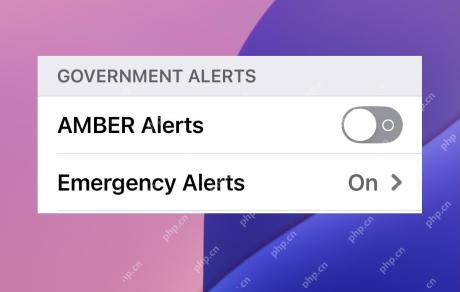 如何關閉Apple Watch和iPhone上的琥珀色警報Apr 29, 2025 am 09:12 AM
如何關閉Apple Watch和iPhone上的琥珀色警報Apr 29, 2025 am 09:12 AM雖然AMBER警報旨在幫助尋找失踪兒童,出發點良好,但其突兀的警報聲也極具干擾性,因此許多iPhone和Apple Watch用戶可能希望禁用此功能。關閉AMBER警報後,您將避免突然響起的刺耳警報聲打斷您的工作或生活,無論您是在睡覺、開會、在圖書館、觀看演出,還是從事任何其他可能不想被政府直接發送到您的iPhone或Apple Watch上的刺耳警報聲驚擾的活動。 AMBER警報最令人惱火的一點是其定位並不總是精確,有時誤差甚至達到數百甚至數千英里(例如,我曾在西雅圖收到過關於加利福尼亞州的A
 困惑的助手現在在iPhone上,有一個很大的收穫Apr 28, 2025 pm 09:02 PM
困惑的助手現在在iPhone上,有一個很大的收穫Apr 28, 2025 pm 09:02 PM現在,Perplexity的iOS應用程序擁有強大的語音助手與Siri競爭,提供高級功能和無縫的第三方應用程序集成。 此前在Android上可用的升級可顯著增強iPhone和iPad的體驗。 這
 如何停止攝像機自動增強照片Apr 28, 2025 am 11:45 AM
如何停止攝像機自動增強照片Apr 28, 2025 am 11:45 AMiPhone攝影技巧:如何減少照片自動增強效果 最新的iPhone機型使用了大量的自動增強和軟件功能來調整拍攝的照片,其中大部分自動編輯會在相機拍攝照片後立即在設備上進行,部分是深度融合技術,部分是蘋果公司整合到iPhone相機軟件中的其他眾多功能。雖然iPhone相機自動編輯的結果通常看起來很棒,但有時它們並不能體現您希望捕捉的內容,iPhone相機自動編輯照片功能通常會降低日落強度,去除色彩鮮豔的清晨天空中的粉紅色/紅色/紫色,或者過分增強某人的膚色,使其看起來不自然,或者根本不像該人的膚色
 iOS 18.4更新環境音樂,新表情符號,優先通知,iPad的郵件分類,已發布Apr 28, 2025 am 11:42 AM
iOS 18.4更新環境音樂,新表情符號,優先通知,iPad的郵件分類,已發布Apr 28, 2025 am 11:42 AMApple 推出 iPhone iOS 18.4 和 iPad iPadOS 18.4 更新,帶來新功能、錯誤修復和安全增強。 iOS 18.4 包含新的表情符號、環境音樂生成器、Apple Intelligence 的優先通知功能以及各種錯誤修復和安全補丁。 iPadOS 18.4 則引入了備受爭議的郵件分類功能(源自 iPhone)、環境音樂生成器、新的表情符號、優先通知以及各種錯誤和安全問題的修復。 Mac 也迎來了 macOS Sequoia 15.4 更新,同時 macOS Sonom


熱AI工具

Undresser.AI Undress
人工智慧驅動的應用程序,用於創建逼真的裸體照片

AI Clothes Remover
用於從照片中去除衣服的線上人工智慧工具。

Undress AI Tool
免費脫衣圖片

Clothoff.io
AI脫衣器

Video Face Swap
使用我們完全免費的人工智慧換臉工具,輕鬆在任何影片中換臉!

熱門文章

熱工具

Dreamweaver Mac版
視覺化網頁開發工具

mPDF
mPDF是一個PHP庫,可以從UTF-8編碼的HTML產生PDF檔案。原作者Ian Back編寫mPDF以從他的網站上「即時」輸出PDF文件,並處理不同的語言。與原始腳本如HTML2FPDF相比,它的速度較慢,並且在使用Unicode字體時產生的檔案較大,但支援CSS樣式等,並進行了大量增強。支援幾乎所有語言,包括RTL(阿拉伯語和希伯來語)和CJK(中日韓)。支援嵌套的區塊級元素(如P、DIV),

SublimeText3 Linux新版
SublimeText3 Linux最新版

Atom編輯器mac版下載
最受歡迎的的開源編輯器

PhpStorm Mac 版本
最新(2018.2.1 )專業的PHP整合開發工具






